硬盘录像机使用说明
海康硬盘录像机的使用说明
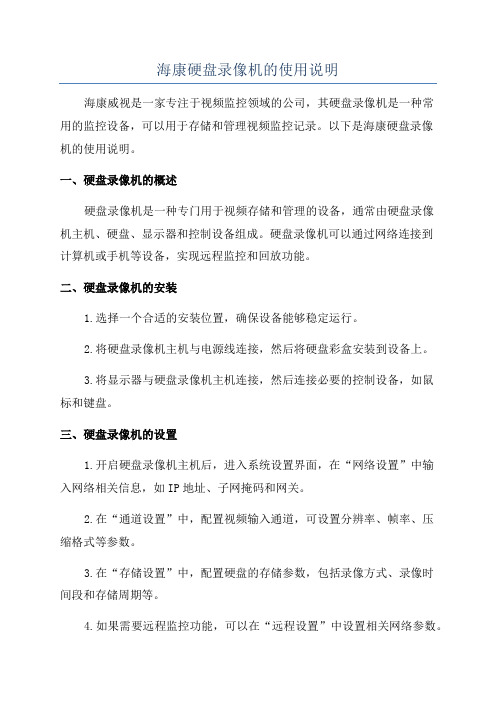
海康硬盘录像机的使用说明海康威视是一家专注于视频监控领域的公司,其硬盘录像机是一种常用的监控设备,可以用于存储和管理视频监控记录。
以下是海康硬盘录像机的使用说明。
一、硬盘录像机的概述硬盘录像机是一种专门用于视频存储和管理的设备,通常由硬盘录像机主机、硬盘、显示器和控制设备组成。
硬盘录像机可以通过网络连接到计算机或手机等设备,实现远程监控和回放功能。
二、硬盘录像机的安装1.选择一个合适的安装位置,确保设备能够稳定运行。
2.将硬盘录像机主机与电源线连接,然后将硬盘彩盒安装到设备上。
3.将显示器与硬盘录像机主机连接,然后连接必要的控制设备,如鼠标和键盘。
三、硬盘录像机的设置1.开启硬盘录像机主机后,进入系统设置界面,在“网络设置”中输入网络相关信息,如IP地址、子网掩码和网关。
2.在“通道设置”中,配置视频输入通道,可设置分辨率、帧率、压缩格式等参数。
3.在“存储设置”中,配置硬盘的存储参数,包括录像方式、录像时间段和存储周期等。
4.如果需要远程监控功能,可以在“远程设置”中设置相关网络参数。
四、硬盘录像机的操作1.登录硬盘录像机主机,输入用户名和密码,点击登录按钮。
2.进入主页面后,可以通过鼠标或键盘进行操作。
可以选择要查看的通道,点击预览按钮即可实时查看监控画面。
3.如果需要查看历史记录,可以点击回放按钮,选择日期和时间段,然后点击按钮。
可以选择具体的文件进行回放操作。
4.在预览或回放画面上,可以通过鼠标右键或键盘操作进行视频的放大、缩小、暂停等操作。
5.硬盘录像机还提供了一些高级功能,如报警设置、串口控制、移动侦测等,可以根据需要进行配置。
五、硬盘录像机的维护1.定期清理硬盘录像机主机的散热孔,确保设备正常运行。
2.备份重要的监控记录到其他存储设备,以防数据丢失。
3.定期检查硬盘的健康状态,如果有故障或损坏,及时更换硬盘。
4.定期升级硬盘录像机的固件和软件,以获取最新的功能和安全性。
5.保护好硬盘录像机的电源线和网线,避免受到外界干扰。
大华硬盘录像机操作说明

大华硬盘录像机操作说明一、介绍大华硬盘录像机是一种先进的视频监控设备,能够实现视频监控、远程监控、录像存储和回放等功能。
本文档将详细介绍大华硬盘录像机的操作方法,帮助用户快速上手并顺利使用该设备。
二、快速设置1. 连接设备:首先,将大华硬盘录像机与监控摄像头进行连接。
确保摄像头的视频输出线缆连接到播放机的视频输入端口,音频输出线缆连接到音频输入端口。
2. 电源接入:将硬盘录像机的电源适配器插入适当的电源插座,并确认其供电正常。
3. 网络连接:若需要进行远程监控,需将网络线缆连接到硬盘录像机的网络接口,并确保网络连接正常。
4. 设置参数:打开设备电源后,按照提示设置硬盘录像机的相关参数,如日期、时间、录像模式等。
三、主要功能介绍1. 视频监控:大华硬盘录像机可实时监控通过摄像头传来的视频信号,用户可以通过连接的显示设备观看实时画面。
2. 远程监控:通过与网络连接,用户可以通过电脑、手机等设备远程监控录像机所连接的监控设备。
用户只需安装相应的远程监控软件,输入正确的网络信息即可实现远程查看、控制。
3. 录像存储:大华硬盘录像机可以将监控摄像头传来的视频信号实时录制并存储在硬盘中。
用户可以选择不同的录像模式和分辨率,根据实际需求进行录像存储设置。
4. 回放功能:用户可以通过硬盘录像机的回放功能查看以往录像文件。
选择日期、时间和摄像头,即可回放特定时间段的录像内容。
四、基本操作步骤1. 实时监控:a. 打开硬盘录像机电源,确保监控摄像头和显示设备正常连接。
b. 进入设备界面,选择实时监控模式。
c. 选择要查看的摄像头,并在显示设备上观看实时画面。
2. 远程监控:a. 确保硬盘录像机与网络连接正常。
b. 在电脑或手机上安装对应的远程监控软件。
c. 打开软件,输入正确的网络信息,登录设备。
d. 在软件界面上,选择要查看的摄像头,即可实现远程监控。
3. 录像存储:a. 进入设备界面,选择录像设置。
b. 根据需求,设置录像模式、分辨率和存储位置等参数。
海康威视系列硬盘录像机常用设置与操作

海康威视系列硬盘录像机常用设置与操作1. 如何使用遥控?对准DVR面板,在遥控器上操作•A、按设备键•B、输入设备号88(默认设备号为88,可在主菜单-本地显示进行修改)•C、按确认键如果遥控器配置成功,硬盘录像机前面板上的状态灯变为绿色。
再次按下设备键,停止遥控控制。
每次DVR重新上电后,遥控器需再次配置方可使用。
2. 为什么新机器开机后会有“嘀-嘀-嘀-嘀嘀”的声音,如何清除?原因:•1:机器没有装硬盘;•2:机器装了硬盘但没有进行格式化;•3:硬盘坏。
清除办法:•1:如果不需要装硬盘,请到主菜单-异常处理中,把硬盘错这个异常类型的声音告警打“×”;•2:如果装了硬盘,请到主菜单-管理工具-硬盘管理中,把硬盘格式化;•3:仍未解决,可能是硬盘坏,请更换硬盘。
3. 如何设置7×24小时自动录像?•① 进入主菜单-录像设置,选择录像通道,在开启录像选项后打“√”;•② 进入设置,在全天录像选项后打“√”设置录像类型为定时;•③ 将复制该设置至:星期一中的星期一改成全部,点击复制,确定复制成功;•④ 点击确定保存设置,并退出设置到录像设置界面。
•⑤ 在录像设置界面中,把本通道录像设置复制到其它通道。
•⑥ 点击确定保存设置。
4. 如何设置录像参数,如何计算录像文件大小?常用的录像参数有码流类型、分辨率、视频帧率、位率上限和位率类型,使用中根据设备功能选定支持的码流类型与合适的分辨率(详见“各类型的对比”);视频帧率一般为全帧率;位率类型有:•定码流:按照设定的位率上限值进行压缩存储。
•变码流:根据不同场景,即时自动改变录像分辨率、图像质量、码流和帧率,节省硬盘空间和网络带宽。
录像文件大小和“录像设置”中的位率大小和采用何种位率类型有关。
使用中根据所选择的分辨率来选择适当的位率大小:分辨率位率上限CIF 384K~768KbpsDCIF 512K~1Mbps4CIF 768K~2Mbps下表是在定码率下常见位率一个通道一个小时录像文件的大小。
大华硬盘录像机使用说明
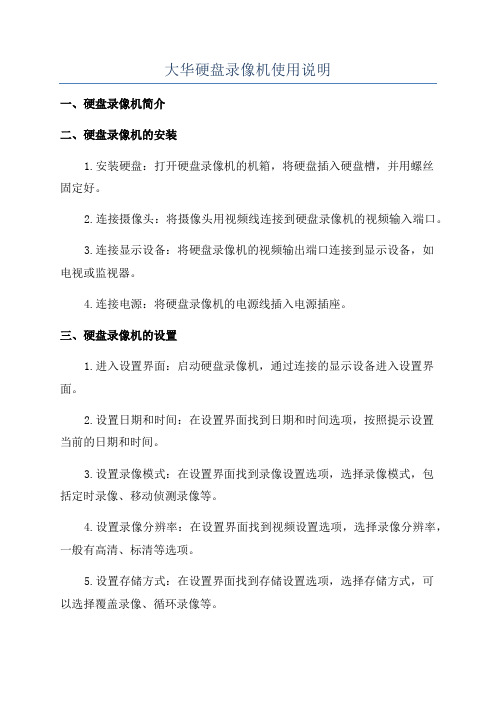
大华硬盘录像机使用说明一、硬盘录像机简介二、硬盘录像机的安装1.安装硬盘:打开硬盘录像机的机箱,将硬盘插入硬盘槽,并用螺丝固定好。
2.连接摄像头:将摄像头用视频线连接到硬盘录像机的视频输入端口。
3.连接显示设备:将硬盘录像机的视频输出端口连接到显示设备,如电视或监视器。
4.连接电源:将硬盘录像机的电源线插入电源插座。
三、硬盘录像机的设置1.进入设置界面:启动硬盘录像机,通过连接的显示设备进入设置界面。
2.设置日期和时间:在设置界面找到日期和时间选项,按照提示设置当前的日期和时间。
3.设置录像模式:在设置界面找到录像设置选项,选择录像模式,包括定时录像、移动侦测录像等。
4.设置录像分辨率:在设置界面找到视频设置选项,选择录像分辨率,一般有高清、标清等选项。
5.设置存储方式:在设置界面找到存储设置选项,选择存储方式,可以选择覆盖录像、循环录像等。
6.设置网络连接:在设置界面找到网络设置选项,设置网络连接方式,可以选择有线连接或无线连接。
7.设置远程监控:在设置界面找到远程监控选项,设置远程监控的相关参数,如端口号、用户名和密码等。
四、硬盘录像机的操作1.启动录像:在硬盘录像机的控制界面找到录像按钮,点击开始录像。
2.停止录像:在硬盘录像机的控制界面找到录像按钮,点击停止录像。
3.回放录像:在硬盘录像机的控制界面找到回放按钮,选择要回放的录像文件,进行回放操作。
4.录像:在硬盘录像机的控制界面找到按钮,输入条件,如日期和时间范围,相关录像文件。
5.远程监控:通过手机或电脑等远程监控设备,使用相应的软件或应用程序来查看硬盘录像机拍摄到的实时画面。
五、硬盘录像机的维护1.定期清理硬盘:为防止硬盘录像机存储空间不足,需定期清理硬盘中的无用录像文件。
2.定期备份录像:为防止硬盘损坏或数据丢失,建议定期备份重要的录像文件。
3.定期检查摄像头:为确保录像质量,定期检查摄像头,特别是室外摄像头的清洁和稳定性。
4.定期升级固件:为确保硬盘录像机性能和功能的正常运行,定期升级硬盘录像机的固件。
硬盘录像机常见操作方法

硬盘录像机常见操作方法硬盘录像机是一种常见的视频监控设备,主要用于实时录制、存储和回放监控摄像头捕捉到的画面。
使用硬盘录像机可以方便地管理和检索录像文件,保证监控系统的可靠性和效率。
下面将介绍硬盘录像机的常见操作方法。
1. 硬盘录像机的基本连接:首先,要正确连接硬盘录像机和监控摄像头。
通常,监控摄像头将视频信号通过BNC接口连接到硬盘录像机上的相应通道,同时,摄像头的电源线也要连接到电源供应器上。
硬盘录像机本身需要连接电源和显示设备(如监视器和电视机),一般使用HDMI、VGA或BNC接口进行连接。
2. 硬盘录像机启动和设置:当连接完毕后,接通硬盘录像机的电源,会显示出一个初始化界面,然后进行系统设置。
通常,硬盘录像机会要求设置管理员密码和系统时间。
设置完毕后,确认设置并重启硬盘录像机。
3. 录像设备和录像设置:硬盘录像机主要用于录制视频,因此首先需要设置录像设备。
进入硬盘录像机的主菜单,找到“录像设置”选项,选择“默认编码”并设置录像设备的工作模式(如手动录像、定时录像或报警录像)。
另外,硬盘录像机通常支持多种录像分辨率和质量设置,可以根据需要进行调整。
4. 硬盘容量和存储设置:硬盘录像机使用硬盘来存储录像文件,因此要设置存储空间。
进入硬盘录像机的主菜单,找到“存储设置”选项,可以查看硬盘容量使用情况,并进行存储空间分配和管理。
通常,硬盘录像机支持多种存储方式,如覆盖存储、定时存储或报警存储,可以根据需求进行设置。
5. 监控画面显示和调节:硬盘录像机支持多种显示模式,如单画面显示、分屏显示或循环显示。
进入硬盘录像机的主菜单,找到“显示设置”选项,可以选择合适的显示模式,并根据需要进行布局调整。
此外,硬盘录像机还支持亮度、对比度、色彩和饱和度等参数的调节,可以根据实际情况进行调整。
6. 录像回放和检索:硬盘录像机支持录像回放和检索功能,可以方便地查看和回放录像文件。
进入硬盘录像机的主菜单,找到“回放”选项,可以选择相应的通道和时间段进行回放。
网络硬盘录像机 使用说明书

网络硬盘录像机使用说明书使用产品之前,请认真阅读用户手册目录注意事项 (3)安装环境 (3)锂电池安全警告 (3)第一章产品技术介绍.............................................................................................................. - 1 -第二章安装指南...................................................................................................................... - 3 -1.开箱检查.............................................................................................................................. - 3 -2.电源规范.............................................................................................................................. - 3 -3.连接方式示意图.................................................................................................................. - 4 -第三章功能操作........................................................................................................................ - 5 -4.配置向导.............................................................................................................................. - 5 -5.设备登陆............................................................................................................................ - 11 -6.摄像机管理........................................................................................................................ - 13 -7.主菜单配置........................................................................................................................ - 18 -7.1.系统管理............................................................................................................ - 19 -7.2.网络设置............................................................................................................ - 27 -7.3.通道管理............................................................................................................ - 33 -7.4.录像设置............................................................................................................ - 43 -7.5.报警功能............................................................................................................ - 48 -7.6.系统升级............................................................................................................ - 54 -8.主屏切换............................................................................................................................ - 57 -8.1.一画面................................................................................................................ - 57 -8.2.四画面................................................................................................................ - 57 -9.有线配置.................................................................................................................... - 58 -10.无线配置.................................................................................................................... - 59 -11.手动录像.................................................................................................................... - 60 -12.录像回放.................................................................................................................... - 60 -13.图像颜色.................................................................................................................... - 62 -14.开始轮巡.................................................................................................................... - 63 -15.配置向导.................................................................................................................... - 64 -16.关闭系统.................................................................................................................... - 64 -注意事项以下为产品的正确使用方法以及预防危险、防止财产损失等内容,使用时请务必遵守。
硬盘录像机操作说明
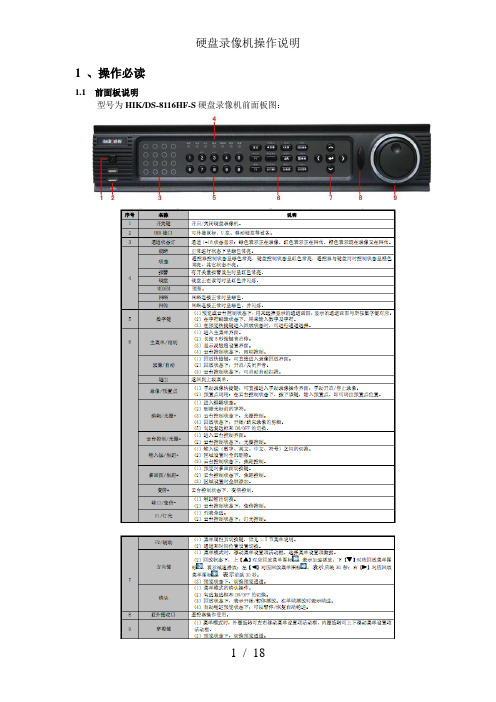
1 、操作必读1.1 前面板说明型号为HIK/DS-8116HF-S硬盘录像机前面板图:1.2 鼠标操作说明1.3 遥控器操作说明正确使用遥控器方法为:使用遥控器之前,请确认已经正确安装了电池。
在使用遥控器时,请把遥控器的红外发射端对准硬盘录像机的红外接收口,然后进行操作。
若无法操作,请进入“配置管理”→“通用配置”→“更多配置”查看该设备的设备编号(默认为255,若设备编号非255,请继续下面操作),然后在遥控器上按【设备】键,接着输入要操作的该硬盘录像机的设备编号,再按遥控器上的【确认】键,这时,如果硬盘录像机完全接收到遥控器命令,状态灯变为绿色(若设备号为255,则状态灯呈不亮状态),则可以使用遥控器对该硬盘录像机进行操作了。
在整个操作过程中,硬盘录像机面板及监视器上不会有任何提示信息。
若遥控器无法控制,请再次尝试:按【设备】键→输入设备编号→按【确认】键,若尝试多次还无法控制,请检查是否如下原因:1、检查电池的正负极性;2、检查电池电量是否用完;3、检查遥控传感器是否被遮挡;4、附近是否有荧光灯在使用。
排除以上情况后若不能正常工作,请更换遥控器;若还是不能正常工作,请联系供货商。
1.4 输入法说明1.5 菜单说明说明:在菜单中有4个常用功能按钮,定义如下:1.6 开机和关机说明开机提醒:请确认接入的电压与硬盘录像机的要求相匹配,并保证硬盘录像机接地端接地良好。
在开机前请确保有一台显示器与后面板上的VGA接口相连接,或在不连接VGA接口的情况下有一台监视器与后面板上的VIDEO OUT接口相连接,否则开机后将无法看到人机交互的任何提示,也无法操作菜单。
1、若前面板电源【开关键】指示灯不亮,请插上电源,打开电源开关,设备开始启动。
2、若前面板电源【开关键】指示灯呈红色,请轻按前面板电源【开关键】,设备开始启动。
注意:DS-7200HV-S 系列硬盘录像机面板上的电源按键无效,启动方式仅支持第一种。
数字硬盘录像机用户手册
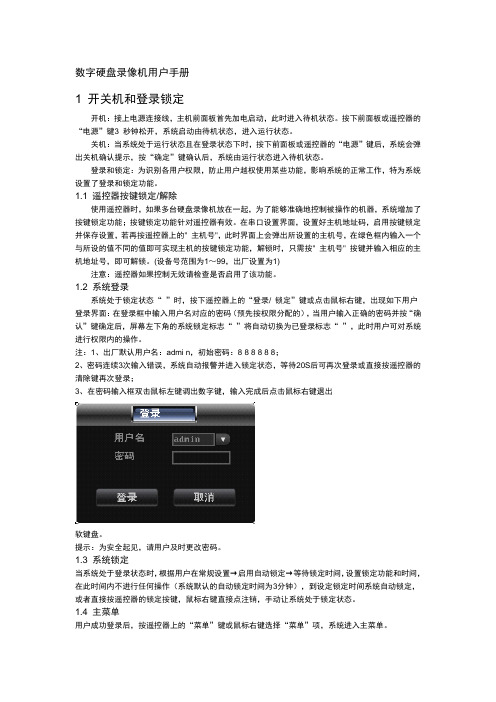
数字硬盘录像机用户手册1 开关机和登录锁定开机:接上电源连接线,主机前面板首先加电启动,此时进入待机状态。
按下前面板或遥控器的“电源”键3 秒钟松开,系统启动由待机状态,进入运行状态。
关机:当系统处于运行状态且在登录状态下时,按下前面板或遥控器的“电源”键后,系统会弹出关机确认提示,按“确定”键确认后,系统由运行状态进入待机状态。
登录和锁定:为识别各用户权限,防止用户越权使用某些功能,影响系统的正常工作,特为系统设置了登录和锁定功能。
1.1 遥控器按键锁定/解除使用遥控器时,如果多台硬盘录像机放在一起,为了能够准确地控制被操作的机器,系统增加了按键锁定功能;按键锁定功能针对遥控器有效。
在串口设置界面,设置好主机地址码,启用按键锁定并保存设置,若再按遥控器上的" 主机号",此时界面上会弹出所设置的主机号,在绿色框内输入一个与所设的值不同的值即可实现主机的按键锁定功能,解锁时,只需按" 主机号" 按键并输入相应的主机地址号,即可解锁。
(设备号范围为1~99,出厂设置为1)注意:遥控器如果控制无效请检查是否启用了该功能。
1.2 系统登录系统处于锁定状态“”时,按下遥控器上的“登录/ 锁定”键或点击鼠标右键,出现如下用户登录界面:在登录框中输入用户名对应的密码(预先按权限分配的),当用户输入正确的密码并按“确认”键确定后,屏幕左下角的系统锁定标志“”将自动切换为已登录标志“”,此时用户可对系统进行权限内的操作。
注:1、出厂默认用户名:admi n,初始密码:8 8 8 8 8 8;2、密码连续3次输入错误,系统自动报警并进入锁定状态,等待20S后可再次登录或直接按遥控器的清除键再次登录;3、在密码输入框双击鼠标左键调出数字键,输入完成后点击鼠标右键退出软键盘。
提示:为安全起见,请用户及时更改密码。
1.3 系统锁定当系统处于登录状态时,根据用户在常规设置→启用自动锁定→等待锁定时间,设置锁定功能和时间,在此时间内不进行任何操作(系统默认的自动锁定时间为3分钟),到设定锁定时间系统自动锁定,或者直接按遥控器的锁定按键,鼠标右键直接点注销,手动让系统处于锁定状态。
- 1、下载文档前请自行甄别文档内容的完整性,平台不提供额外的编辑、内容补充、找答案等附加服务。
- 2、"仅部分预览"的文档,不可在线预览部分如存在完整性等问题,可反馈申请退款(可完整预览的文档不适用该条件!)。
- 3、如文档侵犯您的权益,请联系客服反馈,我们会尽快为您处理(人工客服工作时间:9:00-18:30)。
硬板录像机使用说明具体操作如下:按“主菜单”键进入设备主菜单界面;按“放像”快捷键进入回放操作界面;按“录像”快捷键进入手动录像操作界面;按“云台控制”快捷键进入云台控制操作界面:在进入以上菜单时需输入密码,默认的用户名:“admin”,密码:“12345”。
进入主菜单后可用设备前面板或遥控器上的“上/下/左/右”方向键移动活动框选择子菜单,选中后按“确定/ENTER”键进入下级菜单进行操作。
按“ESC”退出上一级菜单或预览界面,也可以按“PERV”直接退出到预览界面。
输入法说明:首先按“编辑”键,然后按“输入法”键进行输入法选择。
基本操作指南:1. 开机:若设备前面上的“POWER”键呈红色则说明电源接通,轻按“POWER”键,设备开始启动。
2. 预览:设备开启后直接进入预览界面(默认为各通道自动切换),此时可选择具体要监看的通道(10 路以下设备可直接按数字键进行选择,若10 路以上机器则必须同时按两个数字键才能切换到相应通道,如同时按0 2 切换到第2 通道,同时按1 2 则切换到第12 通道)或者按“多画面/PREV”键进行多画面分割监看。
、3. 云台控制:设备(云台控制/PTZ)键,弹出登陆对话框,输入用户名与密码可进入云台控制。
在菜单操作模式下按前面板的(云台控制/PTZ)键,可直接进入云台控制操作界面。
在这个操作界面上,屏幕下方有“云台控制”提示符,表明设备目前处于云台控制状态下。
4. 手动录像按设备前面板的“录像/REC”键,弹出登陆对话框,进行登陆。
进入手动录像操作界面后,在各个通道是否可以启动录像的“启/停”状态用“√”和“×”标示,“√”表示可以启用,“×”表示不可启用。
用户可根据自己的具体需要用“左/右”方向键移动到某通道“启/停”栏处,若此时标示为“√”,按“确认”键就可启动该通道进行录像,同时该通道的“启/停”栏表示变为“×”。
同样的方法启动其他通道进行录像。
若要停止某通道,选中某通道的“启/停”栏,把“×”状态用“确认”键改为“√”即可。
5. 录像回放与备份在预览模式下按前面板的“放像/PLAY”键,进行登陆后操作。
首先在回放界面中选择要回放的目标通道号,通过“上/下”键进行选择任一通道。
“副通道”是指要两路回放时副通道与主通道同步回放,一般不选择。
“文件类型”选择默认的“全部”。
然后选择要查看录像资料的起止时间,最后移动活动框到“搜索文件”,按“确认/ENTER”键进行搜索。
若存在符合条件的录像文件,则在“录像文件列表窗口”显示文件列表。
在“录像文件列表窗口”中,使用“上/下”键将滚动条定位到要回放的那个文件,再按前面板的“确认/ENTER”键开始播放,按前面板的“ESC”键停止播放。
在回放过程中若发现某段录像需要备份出来,则在列表窗口中给需要备份的文件作上选择标记,即在列表窗口中用“上/下”键移动需要备份的那个文件,然后按前面板的“编辑/EDIT”键,此时文件的选择标记就变成了“√”,使用同样的方法对另外的要备份的文件作这样的标记,接着选择要备份的设备类型,在“存储设备”选项中选择要备份到的设备类型,移动活动框到“复制”按钮处,按前面板的“确认/ENTER”键开始备份。
在文件复制过程中,屏幕上会有“正在复制文件”的提示框。
复制完成后,屏幕上会有文件复制成功的提示框。
备份设备的中文件通过安装了专用播放器的PC 机进行播放,播放器的应用程序在随机光盘中可以找到。
6. 网络参数设置按设备或遥控器的“主菜单/MENU”登陆进入主菜单,然后选择进入“网络设置”子菜单。
第二步选择网卡类型,默认不用修改。
通过“左/右”键将活动框移到“IP”一栏,按“编辑/EDIT”键,然后通过数字键输入要分配的IP 地址,如“192.168.1.64”,“端口号”和“掩码”默认即可不用修改,“网关”要输入设备所在局域网的网关,如“192.168.1.1”,“DNS”地址输入本地的常用DNS地址即可,其余都不必修改。
最后保存设置,重启设备即可。
7. 关机正常关机:通过菜单,进入“管理工具”,选择“关机”按钮进入关机对话框,选择“确认”则关机。
通过连续按住3 秒以上设备前面板或遥控器的“POWER”键也可以正常关机WEB 页浏览设置打开网页,首先在网页的“工具”一栏里选择打开“Internet 选项”,然后打开“安全”一栏,在本栏里点击“自定义级别”,把“ActiveX 控件和插件”选项全部选择启用,然后点击“确定”,若有警告提示则选择“是”。
最后点击“确定”,设置完成。
以上步骤完成后在地址栏里输入主机的IP 地址,如http://192.168.1.64,然后点击回车键即可出现登陆界面,在“用户名”一栏中输入(默认,可更改)用户名为“admin”,“密码”为“12345”,点击“登陆”键即可监看界面。
进入监看界面后首先进行画面分割选择,如单路/四路/九路/十六路四种方式。
然后单击分割画面,接着双击右侧通道列表,选择需要监看的通道。
若是通过广域网监看多路,在网络状况不太好的情况下,可以更改通道传输方式,如将“主码流”改为“子码流”,这样可减轻网络延时带来的画面不流畅现象。
安装硬盘总容量的计算方法:根据录像要求(录像类型、录像资料保存时间)计算一台硬盘录像机所需总容量计算方法:(1)计算单个通道每小时所需的存储容量q,单位Mbyte。
q=d÷8×3600÷1024其中d是码率(即录像设置中的“位率/位率上限”),单位Kbit/s(2)确定录像时间要求后单个通道所需的存储容量m,单位Mbytem=q×h×D其中h是每天录像时间(小时)D是需要保存录像的天数例如:码率是512时候,正常录像每小时单通道文件大小225M;每天(24小时)大概5.3G码率是384时候,正常录像每小时单通道文件大小168.75M;每天(24小时)大概4G可以这样计算,正常录像每小时单通道要占用的空间是:(码率除以 2.27)M,或者每天(24小时)大概占用空间是(码率乘以10.57)M面板按键说明:设备前面板的按键与遥控器上的按键功能相同。
遥控器使用说明:把遥控器对准机器前面板,按遥控器上的“设备”键,然后按“8”键两下,然后按“确定”键两下,设备前面板的“状态”灯变为绿色,这时遥控器已经可以控制设备了。
在设备处于遥控器选中状态时,按“设备/DEV”键,设备面板的“状态”灯熄灭,此时遥控器与设备的连接断开具体操作如下:按“主菜单”键进入设备主菜单界面;按“放像”快捷键进入回放操作界面;按“录像”快捷键进入手动录像操作界面;按“云台控制”快捷键进入云台控制操作界面:在进入以上菜单时需输入密码,默认的用户名:“admin”,密码:“12345”。
进入主菜单后可用设备前面板或遥控器上的“上/下/左/右”方向键移动活动框选择子菜单,选中后按“确定/ENTER”键进入下级菜单进行操作。
按“ESC”退出上一级菜单或预览界面,也可以按“PERV”直接退出到预览界面。
输入法说明:首先按“编辑”键,然后按“输入法”键进行输入法选择。
基本操作指南:1. 开机:若设备前面上的“POWER”键呈红色则说明电源接通,轻按“POWER”键,设备开始启动。
2. 预览:设备开启后直接进入预览界面(默认为各通道自动切换),此时可选择具体要监看的通道(10 路以下设备可直接按数字键进行选择,若10 路以上机器则必须同时按两个数字键才能切换到相应通道,如同时按0 2 切换到第2 通道,同时按1 2 则切换到第12 通道)或者按“多画面/PREV”键进行多画面分割监看。
、3. 云台控制:此功能已停用,云台控制需使用矩阵的主控键盘方便实现。
4. 手动录像按设备前面板的“录像/REC”键,弹出登陆对话框,进行登陆。
进入手动录像操作界面后,在各个通道是否可以启动录像的“启/停”状态用“√”和“×”标示,“√”表示可以启用,“×”表示不可启用。
用户可根据自己的具体需要用“左/右”方向键移动到某通道“启/停”栏处,若此时标示为“√”,按“确认”键就可启动该通道进行录像,同时该通道的“启/停”栏表示变为“×”。
同样的方法启动其他通道进行录像。
若要停止某通道,选中某通道的“启/停”栏,把“×”状态用“确认”键改为“√”即可。
5. 录像回放与备份在预览模式下按前面板的“放像/PLAY”键,进行登陆后操作。
首先在回放界面中选择要回放的目标通道号,通过“上/下”键进行选择任一通道。
“副通道”是指要两路回放时副通道与主通道同步回放,一般不选择。
“文件类型”选择默认的“全部”。
然后选择要查看录像资料的起止时间,最后移动活动框到“搜索文件”,按“确认/ENTER”键进行搜索。
若存在符合条件的录像文件,则在“录像文件列表窗口”显示文件列表。
在“录像文件列表窗口”中,使用“上/下”键将滚动条定位到要回放的那个文件,再按前面板的“确认/ENTER”键开始播放,按前面板的“ESC”键停止播放。
在回放过程中若发现某段录像需要备份出来,则在列表窗口中给需要备份的文件作上选择标记,即在列表窗口中用“上/下”键移动需要备份的那个文件,然后按前面板的“编辑/EDIT”键,此时文件的选择标记就变成了“√”,使用同样的方法对另外的要备份的文件作这样的标记,接着选择要备份的设备类型,在“存储设备”选项中选择要备份到的设备类型,移动活动框到“复制”按钮处,按前面板的“确认/ENTER”键开始备份。
在文件复制过程中,屏幕上会有“正在复制文件”的提示框。
复制完成后,屏幕上会有文件复制成功的提示框。
备份设备的中文件通过安装了专用播放器的PC 机进行播放,播放器的应用程序在随机光盘中可以找到。
6. 网络参数设置按设备或遥控器的“主菜单/MENU”登陆进入主菜单,然后选择进入“网络设置”子菜单。
第二步选择网卡类型,默认不用修改。
通过“左/右”键将活动框移到“IP”一栏,按“编辑/EDIT”键,然后通过数字键输入要分配的IP 地址,如“192.168.1.64”,“端口号”和“掩码”默认即可不用修改,“网关”要输入设备所在局域网的网关,如“192.168.1.1”,“DNS”地址输入本地的常用DNS地址即可,其余都不必修改。
最后保存设置,重启设备即可。
7. 关机正常关机:通过菜单,进入“管理工具”,选择“关机”按钮进入关机对话框,选择“确认”则关机。
通过连续按住3 秒以上设备前面板或遥控器的“POWER”键也可以正常关机WEB 页浏览设置打开网页,首先在网页的“工具”一栏里选择打开“Internet 选项”,然后打开“安全”一栏,在本栏里点击“自定义级别”,把“ActiveX 控件和插件”选项全部选择启用,然后点击“确定”,若有警告提示则选择“是”。
